Metadados de Camadas¶
No GeoNode é dada especial importância aos Metadados e seus formatos padrão. Pode explorar os Metadados de uma Camada clicando no botão Metadata Detail na Página da Camada.
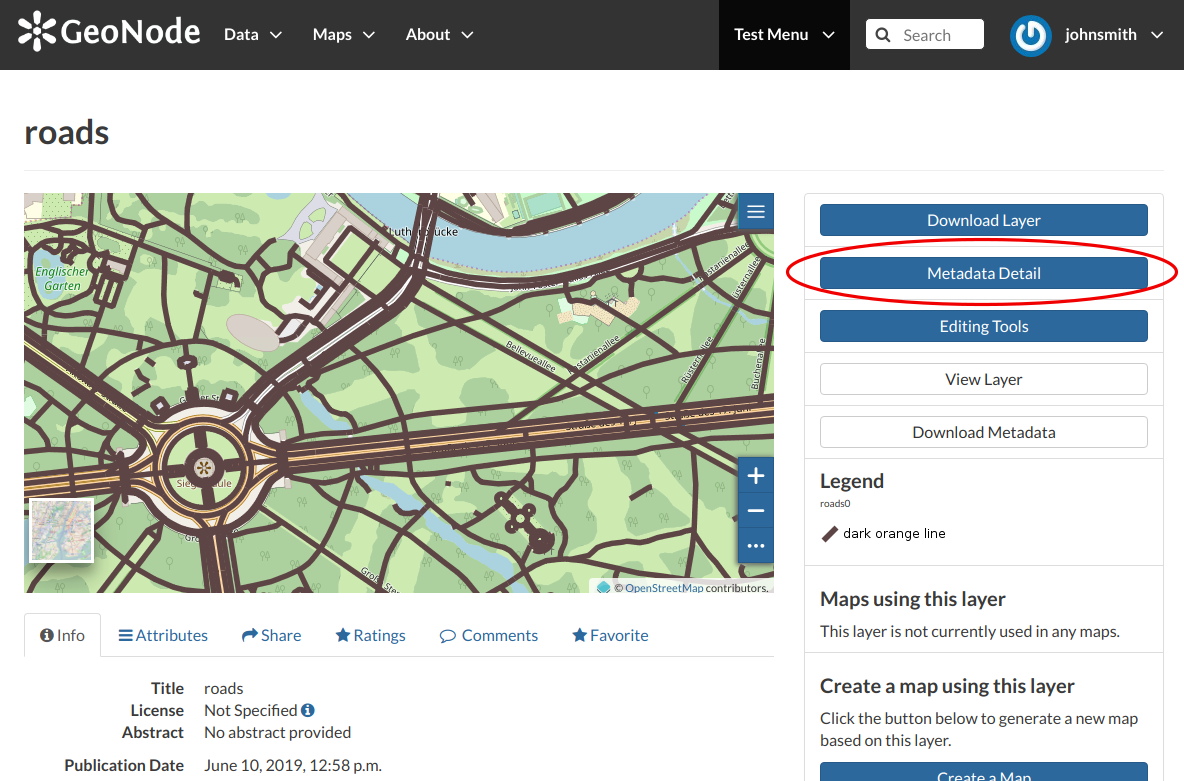
O botão Detalhe da Camada de Metadados¶
A página Metadados da Camada será exibida.
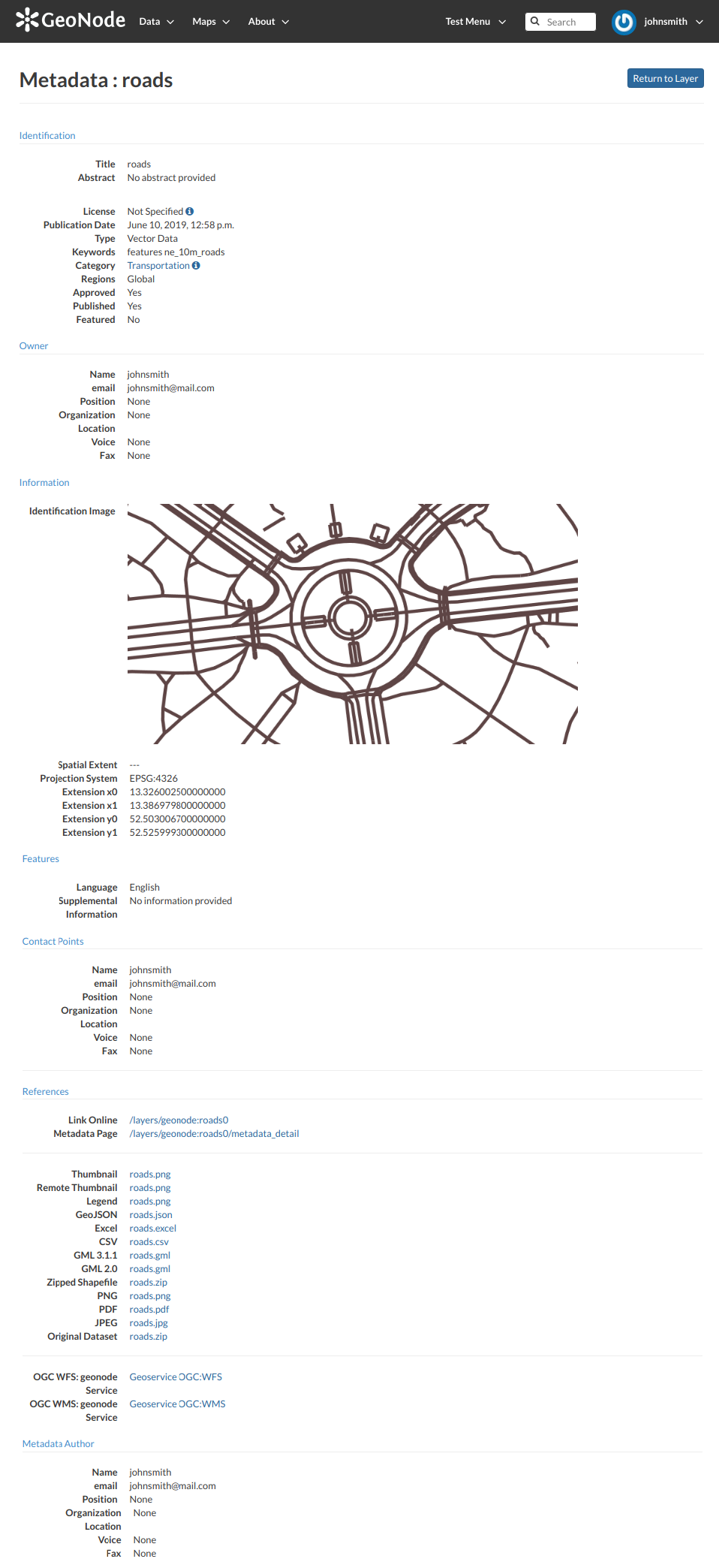
Os Detalhes de Metadados da Camada¶
Nesta página, pode ver todo o conjunto de metadados disponíveis da camada. Os metadados são agrupados para mostrar os seguintes tipos de informações:
Identificação para identificar de forma única a camada (Título, Resumo, Data de Publicação, etc.);
Proprietário, o utilizador a quem pertence a camada;
Informações, a Imagem de Identificação, Extensão Espacial, Sistema de Projecção e assim por diante;
Recursos, Idioma, Informações suplementares e outras Informações;
Pontos de Contacto, o utilizador disponível para entrar em contacto;
Referências, vários links para informações de recursos e dados;
Autor dos Metadados, informações sobre o autor dos metadados.
Descarregando Metadados¶
O botão Download Metadata da Página da Camada permite que descarregar os metadados da camada em vários formatos.
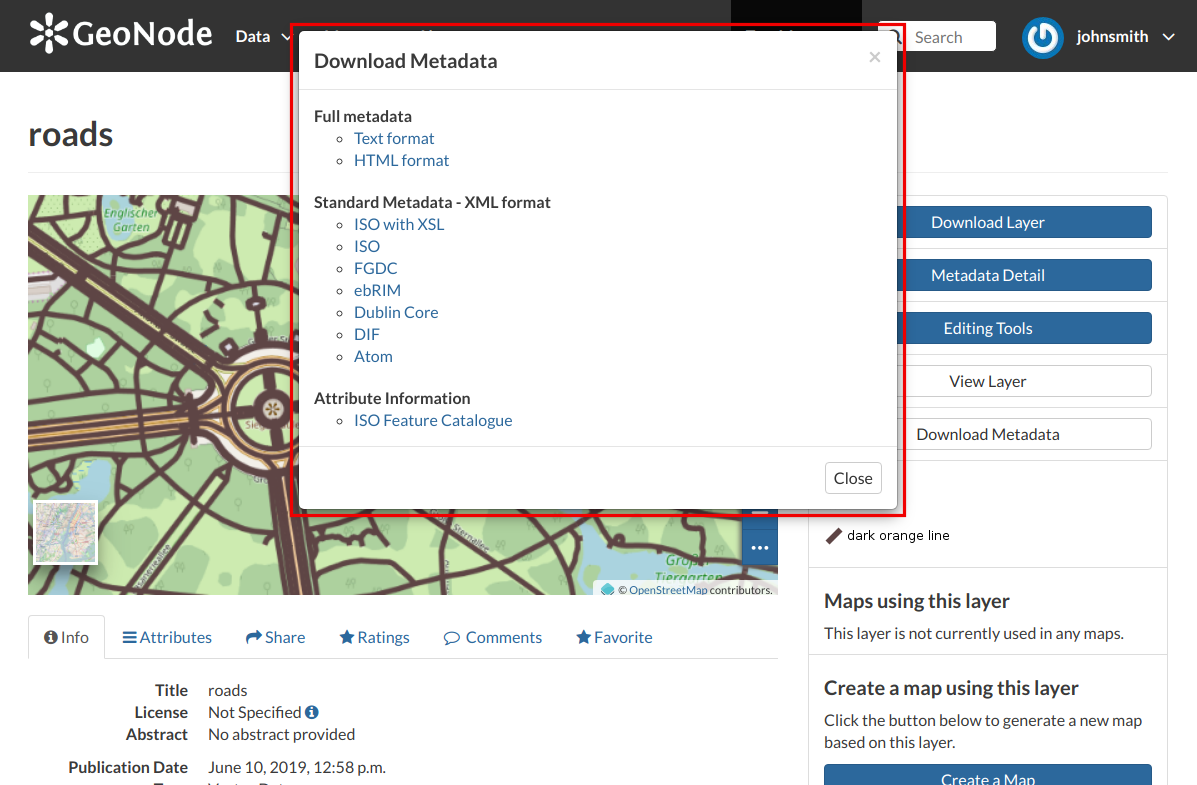
Como Descarregar Metadados¶
Os formatos para descarregamento disponíveis estão agrupados em três categorias:
Metadados completos
Metadados Padrão - formato XML
Informação de Atributo
Clique no nome do formato da sua preferência para iniciar o descarregamento.
Assistente de Metadados¶
Metadados Básicos
As duas primeiras etapas são obrigatórias (nenhuma camada será publicada se as informações necessárias não forem fornecidas), enquanto as duas últimas são opcionais.
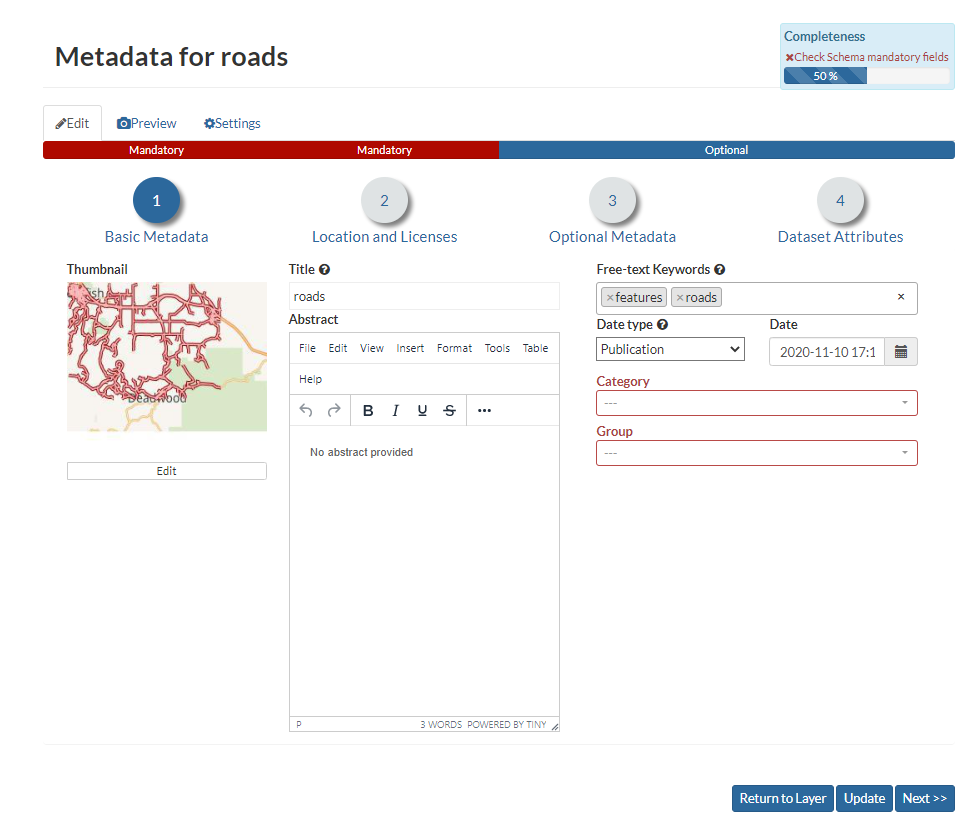
Metadados de Camada Básica¶
Na primeira etapa, o sistema pede que você insira os seguintes metadados:
A Miniatura da camada (clique Edit para alterá-la);
O Título da camada, que deve ser claro e compreensível;
Um Resumo; breve resumo narrativo do conteúdo da camada
Nota
O painel Resumo permite inserir código HTML por meio de um editor de texto wysiwyg
As Datas de Criação/Publicação/Revisão que definem o período de tempo coberto pela camada;
As Palavras-Chave, que devem ser escolhidas dentro da lista disponível. O colaborador busca as palavras-chave disponíveis clicando na barra de busca, ou no logotipo da pasta que representa, ou digitando as primeiras letras da palavra desejada;
A Categoria à qual a camada pertence;
O Grupo ao qual a camada está vinculada.
Localização e Licenças
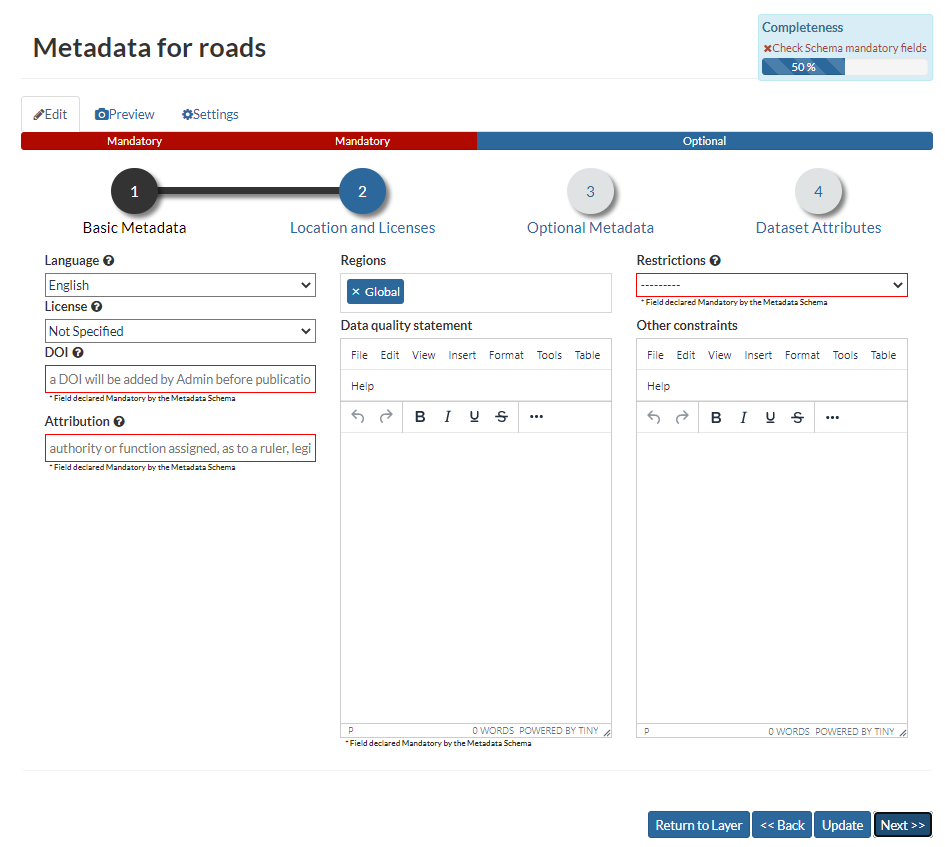
Localização e Metadados de Licenças para Camadas¶
A lista a seguir mostra quais tipos de metadados que deve inserir (veja também a imagem em baixo):
O Idioma da camada;
A Licença do conjunto de dados;
O DOI do conjunto de dados; se disponível, representa o Digital Object Identifier do recurso
A Atribuição do conjunto de dados; autoridade ou função atribuída, como governante, assembleia legislativa, delegado ou semelhante
As Regiões, que informam sobre a extensão espacial coberta pela camada. As extensões propostas cobrem as seguintes escalas: global, continental, regional, nacional;
A Declaração de Qualidade de Dados (explicação geral do conhecimento do produtor de dados sobre a linhagem de um conjunto de dados);
Potenciais Restrições na partilha de camadas.
Nota
Os painéis Declaração de Qualidade de Dados e Restrições permitem inserir código HTML por meio de um editor de texto wysiwyg
Metadados Opcionais
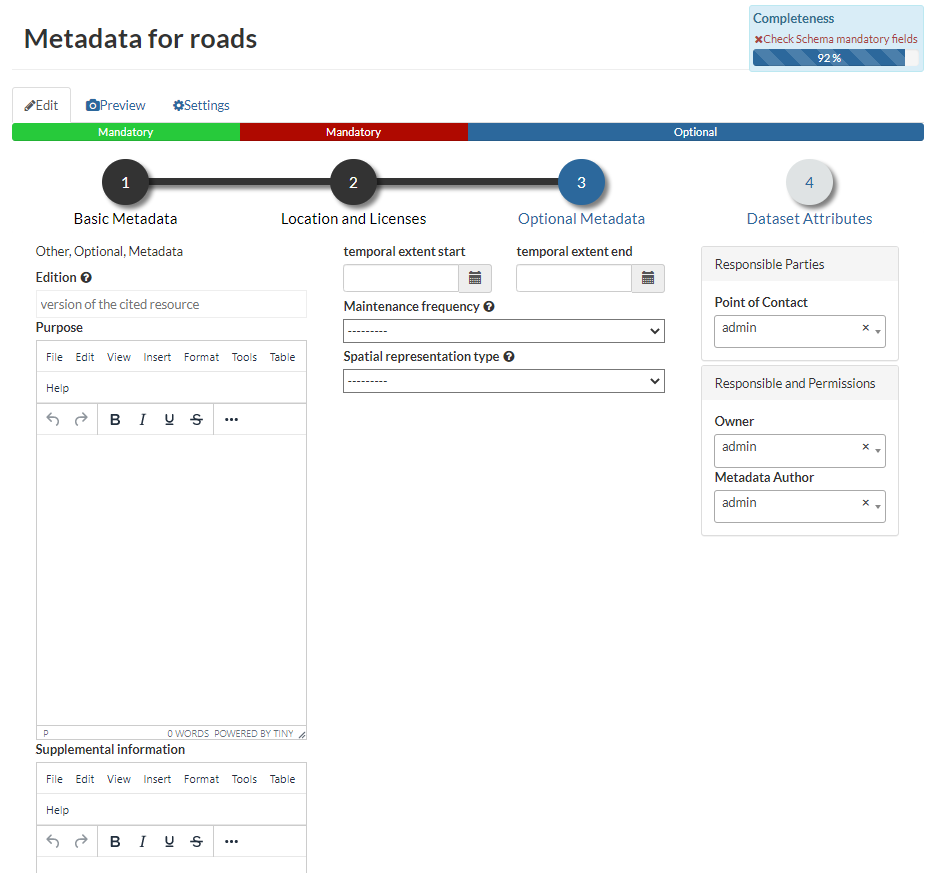
Metadados de Camada Opcionais¶
As informações complementares são:
A Edição para indicar a referência ou a origem da camada;
O Propósito da camada e os seus objetivos;
Qualquer Informação Suplementar que possa fornecer uma melhor compreensão da camada carregada;
A Frequência de Manutenção da camada;
Os utilizadores que são Responsáveis pela camada, seu Proprietário e o Autor de seus metadados;
O Tipo de representação espacial utilizada.
Nota
Os painéis Objectivo e Informações suplementares permitem inserir código HTML por meio de um editor de texto wysiwyg
Atributos do Conjunto de Dados
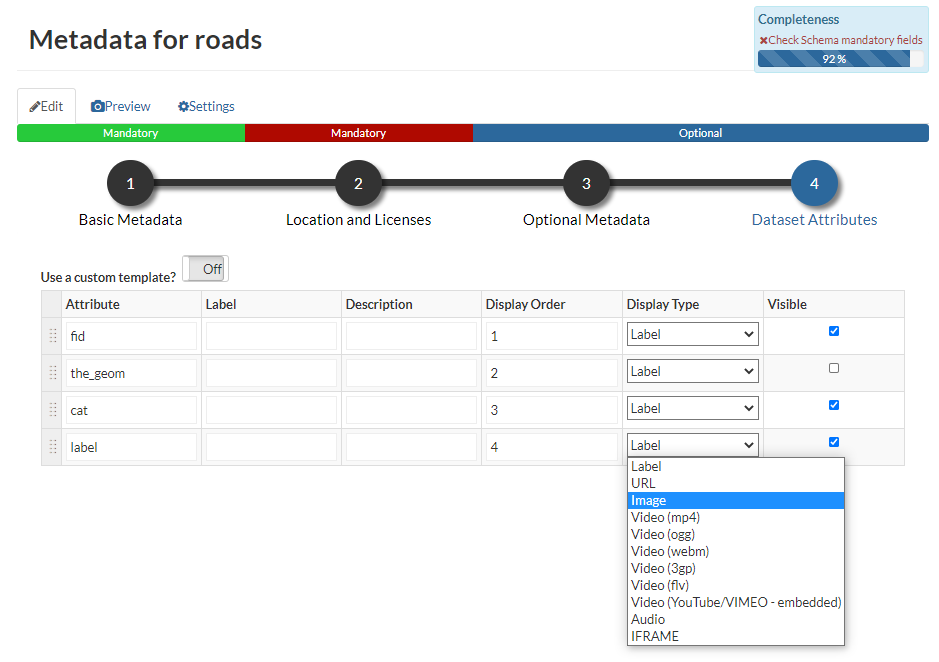
Metadados de Atributos do Conjunto de Dados para Camadas¶
Nesta etapa pode enriquecer os atributos do conjunto de dados com informações úteis como as seguintes:
O Rótulo exibido
Uma Descrição detalhada
A Ordem de Exibição
O Tipo de Exibição; o valor padrão é Rótulo, o que significa que o valor do atributo será renderizado como um texto simples. Existe a possibilidade de instruir o GeoNode a tratar os valores como diferentes tipos de media. Por exemplo, se os valores do atributo seleccionado irão conter urls de imagem, seleccionando
IMAGETipo de Exibição permitirá que o GeoNode renderize a imagem directamente ao consultar a camada dos mapas. O mesmo para os tipos MIMEVIDEO,AUDIOouIFRAME.O sinalizador Visível; permite instruir o GeoNode a ocultar ou não um atributo dos resultados de Obter Tipo de Recurso
É possível definir um template
HTMLcompletamente customizado para o resultado Obter Tipo de Recurso. Isso é possível activando o sinalizador Usar um modelo personalizado conforme mostrado na figura em baixo.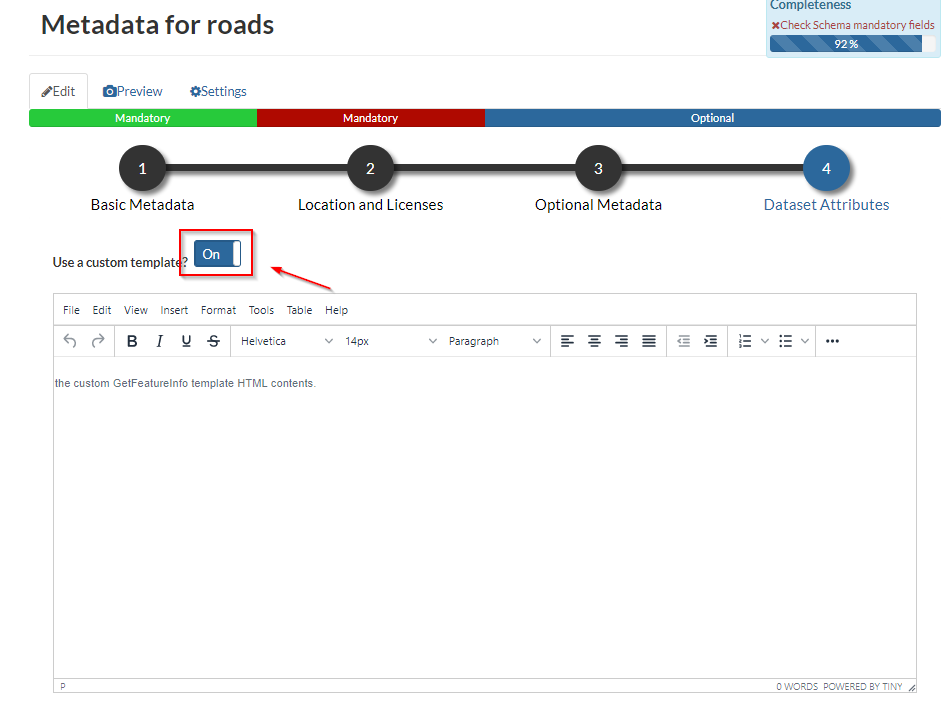
Use um modelo personalizado¶
Usando uma keywork
$ {properties.<attribute_name>, pode instruir o GeoNode a renderizar o valor real do atributo no mapa.Como uma instância, o exemplo em baixo

Use um modelo personalizado: HTML¶
Irá renderizar uma
Tabela HTMLjunto com os valores mostrados aqui abaixo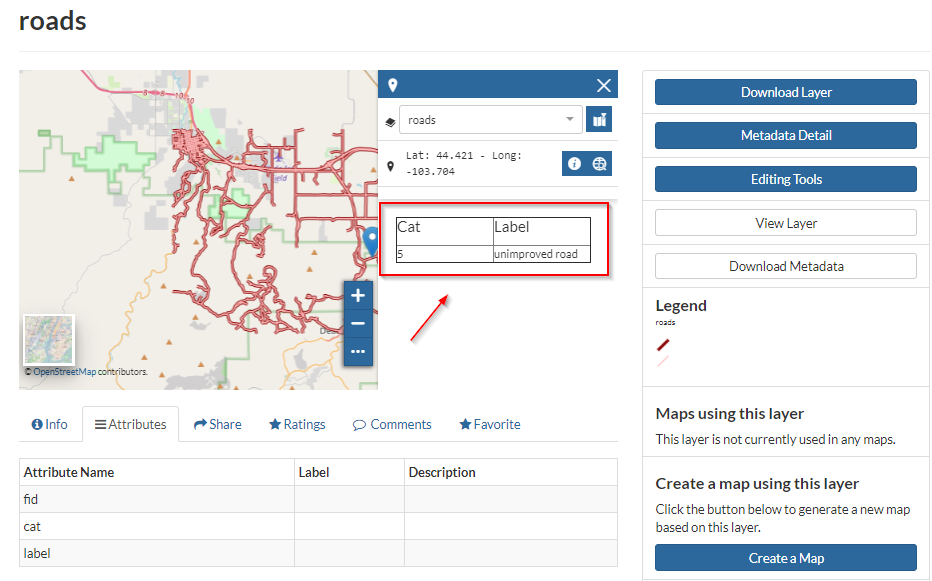
Use um modelo personalizado: Obtenha Resultados de Informações sobre o Recurso¶
Use next >> ou << back para navegar por essas etapas. Assim que terminar, clique em Update.
Alguns metadados são obrigatórios, se algum desses metadados faltarem, a barra Completude mostra uma mensagem em vermelho como a da imagem em baixo.
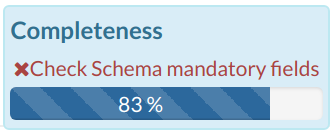
Barra de Progresso de Completude¶
Edição Avançada de Metadados¶
No painel Edição de Camadas o Advanced Edit também está disponível.
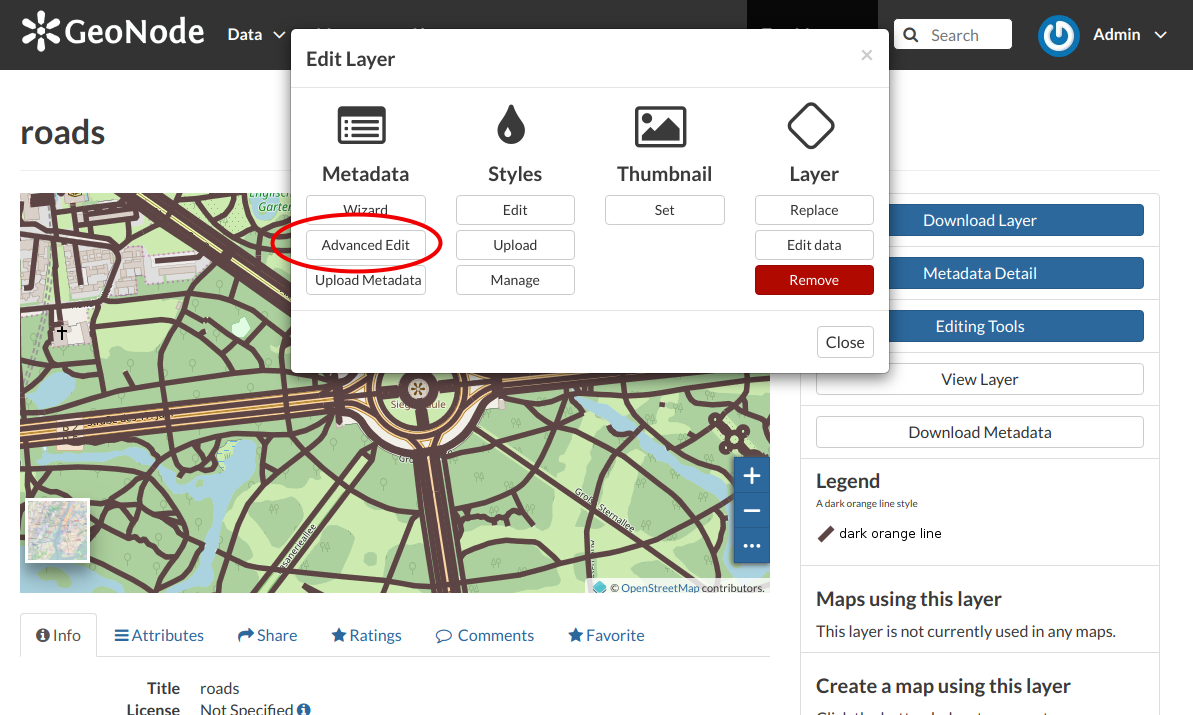
O botão de Edição Avançada¶
Clique nele para exibir a Página de Edição Avançada de Metadados. Esta página permite editar todos os metadados da camada descritos no parágrafo anterior. Assim que terminar de editá-los, clique em Update para guardar as suas alterações.
Carregando Metadados¶
Os utilizadores também podem fazer upload de um documento XML de metadados (em formato ISO, FGDC ou Dublin Core) para preencher os principais elementos de metadados do GeoNode automaticamente. A imagem em baixo mostra a aparência da página.
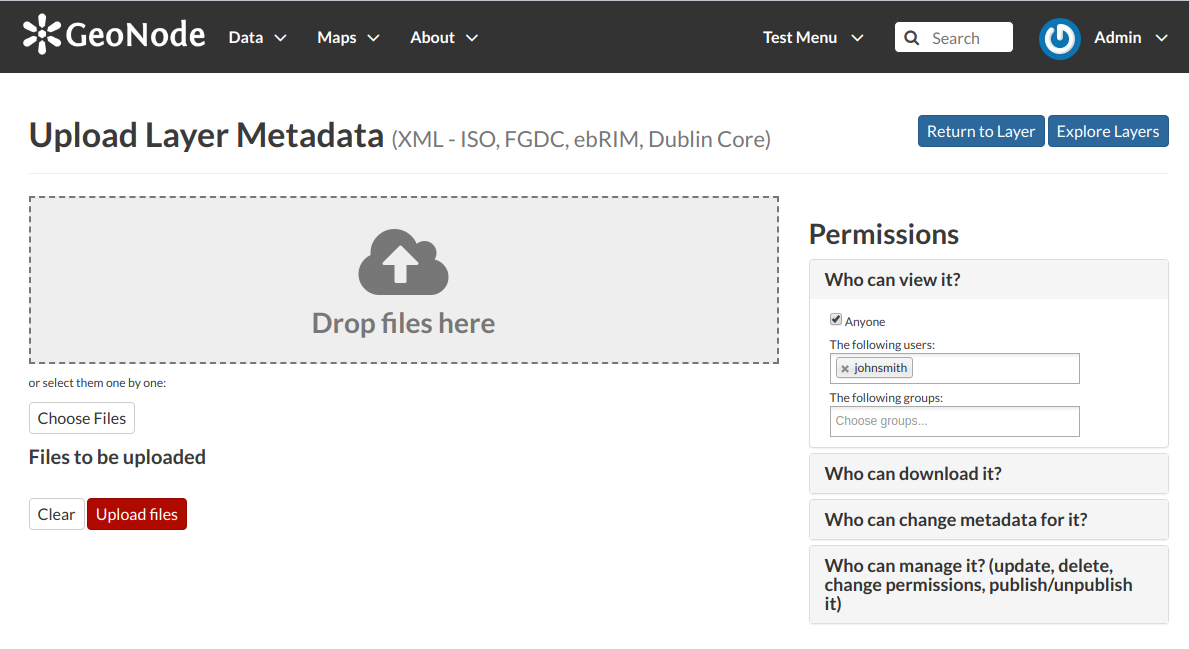
A página de Edição Avançada de Metadados¶
Clique em Choose Files para seleccionar o documento do seu disco, em seguida clique em Upload files para iniciar o processo de upload.